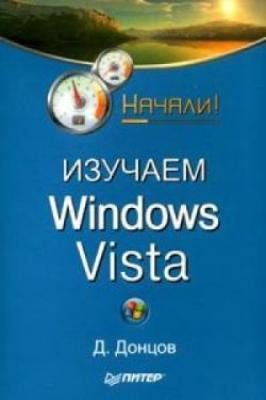Изучаем Windows Vista. Начали!. Дмитрий Донцов
Читать онлайн.| Название | Изучаем Windows Vista. Начали! |
|---|---|
| Автор произведения | Дмитрий Донцов |
| Жанр | ОС и Сети |
| Серия | |
| Издательство | ОС и Сети |
| Год выпуска | 2009 |
| isbn | 978-5-91180-694-1 |
• Панель быстрого запуска, которая в Windows XP по умолчанию была скрыта, теперь вернулась на прежнее место.
Настройка расположения Панели задач
По умолчанию Панель задач расположена в нижней части экрана и занимает одну строку. В Windows Vista Панель задач является закрепленной и, чтобы изменить ее размеры, нужно сначала щелкнуть правой кнопкой мыши на свободном участке Панели задач и в появившемся контекстном меню снять флажок Закрепить панель задач.
Вы можете поместить Панель задач сбоку или сверху, но следует отметить, что интерфейс Windows оптимизирован для расположения Панели задач внизу экрана. Если вам не хватает места на Панели задач, можно расширить ее, перетащив с помощью мыши верхнюю границу немного вверх. После настройки размера и положения Панели задач снова установите флажок Закрепить панель задач – это застрахует вас от ее случайных перемещений.
Чтобы открыть окно свойств Панели задач, щелкните правой кнопкой мыши на любом свободном месте Панели задач и выберите пункт Свойства. Для установки свойств меню Пуск и Панели задач используется одно общее окно, включающее несколько вкладок. В данном случае активной будет вкладка Панель задач (рис. 2.7).
Рис. 2.7. Свойства Панели задач
В окне настройки Панели задач имеются следующие флажки.
• Закрепить панель задач. Сняв этот флажок, вы сможете изменить размеры Панели задач или переместить ее к другому краю экрана. Данный флажок дублирует рассмотренную ранее команду контекстного меню.
• Автоматически скрывать панель задач. Установите данный флажок, если вам нужно задействовать всю площадь экрана для работы приложений. В этом случае Панель задач будет скрытой, но сразу появится, если вы подведете указатель мыши к нижнему краю экрана.
• Отображать панель задач поверх остальных окон. Если снять этот флажок, то открытые окна будут закрывать собой Панель задач, что позволяет задействовать всю площадь экрана для приложения, развернутого во весь экран. Однако в таком случае Панель задач не будет автоматически появляться при подведении указателя мыши к краю экрана.
• Группировать сходные кнопки панели задач. По умолчанию группировка включена и при наличии нескольких открытых окон одного приложения (например, Microsoft Word) они могут отображаться на Панели задач в виде одной кнопки. При снятом флажке каждое окно всегда будет представлено в виде отдельной кнопки.
• Отображать панель быстрого запуска. На панель быстрого запуска можно поместить ярлыки для запуска часто используемых приложений.
• Отображать образцы окон (эскизы). Если данный флажок установлен, то при подведении указателя мыши к любой кнопке Панели задач будет появляться уменьшенное изображение (эскиз) соответствующего окна (см. рис. 2.3). Эта возможность доступна только при включенном